
Oletko sinä se, joka kamppailee BSOD-virheen kanssa uusimman Windows 10 KB4517389 -päivityksen ja sitten RELAX-asennuksen jälkeen, sillä tänään tässä artikkelissa kuvailen kuinka korjata KB4517389-päivityksen aiheuttama Blue screen of death Windows 10:ssä?
Microsoft julkaisee uusimman Windows 10 KB4517389 -päivityksen lokakuun alussa. Ja heti julkaisun jälkeen monet käyttäjät alkoivat valittaa erilaisista ongelmista ja virheistä, jotka aiheuttivat kumulatiivisen päivityksen KB4517389.
No, tämä ei ole mitään uutta, koska jokainen uusin Windows 10 -päivitys tuo mukanaan paljon virheitä ja ongelmia. Ja kuten muutkin Windows 10 -päivitykset, uusin KB4517389-päivitys iskee kovasti ja sisältää paljon ongelmia ja virheitä.
Äskettäisessä raportissa vahvistetaan, että kumulatiivinen päivitys KB4517389 aiheuttaa BSOD-virheitä.
Kannettavassa koneessani (mutta ei pöytäkoneessani) aloin saada BSOD-virheitä tiedostossa cldflt.sys KB4517389:n asentamisen jälkeen. Oireet ovat periaatteessa samat kuin ne, jotka on raportoitu
https://answers.microsoft.com/en-us/windows/forum/all/onedrives-cldfltsys-causing-ntfssys-bsod/d2ef7f16-9e45-406f-95ca-6e595271e6d9?page=1
KB4517389:n asennuksen poistaminen korjaa ongelman. Oletettavasti myös cldflt.sys:n poistaminen käytöstä tekisi samoin, mutta en ole vielä kokeillut sitä.
Alun perin julkaistu Microsoft Communityssä
Joten jos sinulla on myös BSOD-virhe, voit olla varma, koska et ole yksin ja Microsoftin insinöörit työskentelevät edelleen sen parissa.
No, ei ole määritelty erityistä syytä, miksi Windows 10 KB4517389 -päivitys aiheuttaa BSOD- virheen.
On kuitenkin olemassa joitain mahdollisia korjauksia, joita voit yrittää korjata Windows 10 KB4517389 -päivityksen aiheuttaman Blue Screen of Death -virheen .
BSOD-virheen vianmääritys Windows 10 1903:ssa KB4517389 kumulatiivisen päivityksen asentamisen jälkeen
Sisällysluettelo
Vaihda
Ratkaisu 1: Poista Windows 10:n KB4517389 kumulatiivinen päivitys
BSOD-virhe on vakava virhe, ja monet käyttäjät ratkaisivat sen poistamalla KB4517389:n. Joten kannattaa poistaa päivitys Windows 10 -järjestelmästäsi välittömästi.
Tee se seuraavasti:
- Avaa Ohjauspaneeli > Ohjelmat > Ohjelmat ja ominaisuudet
- Napsauta Asennetut päivitykset > valitse Päivitys Microsoft Windowsille (KB4517389)
- Napsauta sitten Poista asennus ja seuraa näytön ohjeita
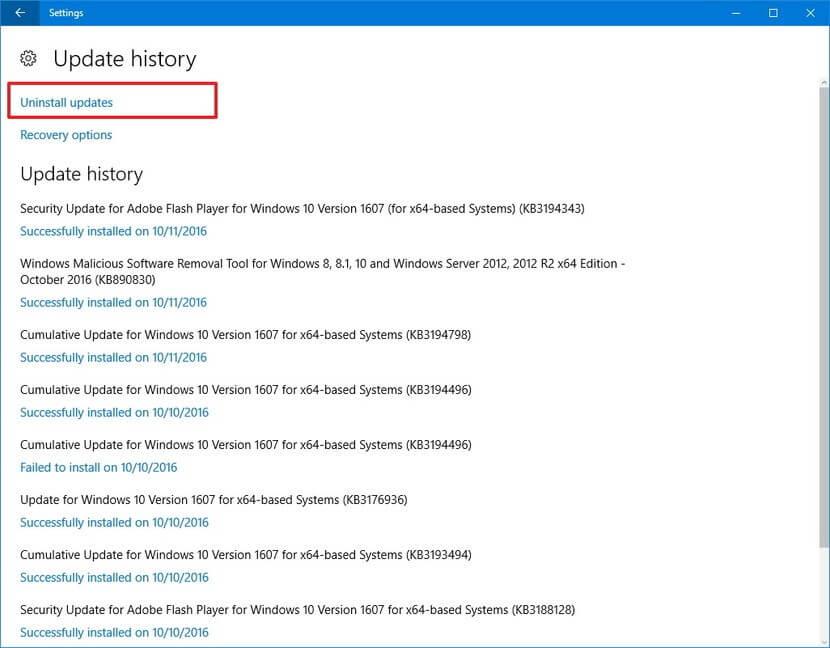
Toivon, että tämä auttaa sinua korjaamaan Windows 10 KB4517389 -päivityksen aiheuttaman BSOD-virheen. Jos tämä ei kuitenkaan auta, piilota päivitys, jotta se ei näy tietokoneellasi.
Ja tehdä niin Microsoft tarjoaa valinnaisen työkalun päivityksen piilottamiseksi. Voit ladata työkalun, joka on saatavilla Microsoftin viralliselta verkkosivustolta, ja estää päivityksen.
Lisäksi jos kumulatiivisen päivityksen KB4517389 poistaminen ei korjaa virhettä, kokeile seuraavaa ratkaisua.
Ratkaisu 2 – Suorita vianmääritys
No, uusimmassa Windows 10 -käyttöjärjestelmässä Microsoft tarjoaa sisäänrakennetun vianmääritystyökalun nimeltä Troubleshooter BSOD-virheiden korjaamiseksi.
Suorita vianmääritys noudattamalla ohjeita
- Napsauta Asetukset -sovellusta
- Siirry sitten kohtaan Päivitys ja suojaus > Vianmääritys
- Etsi BSOD > napsauta Suorita vianmääritys
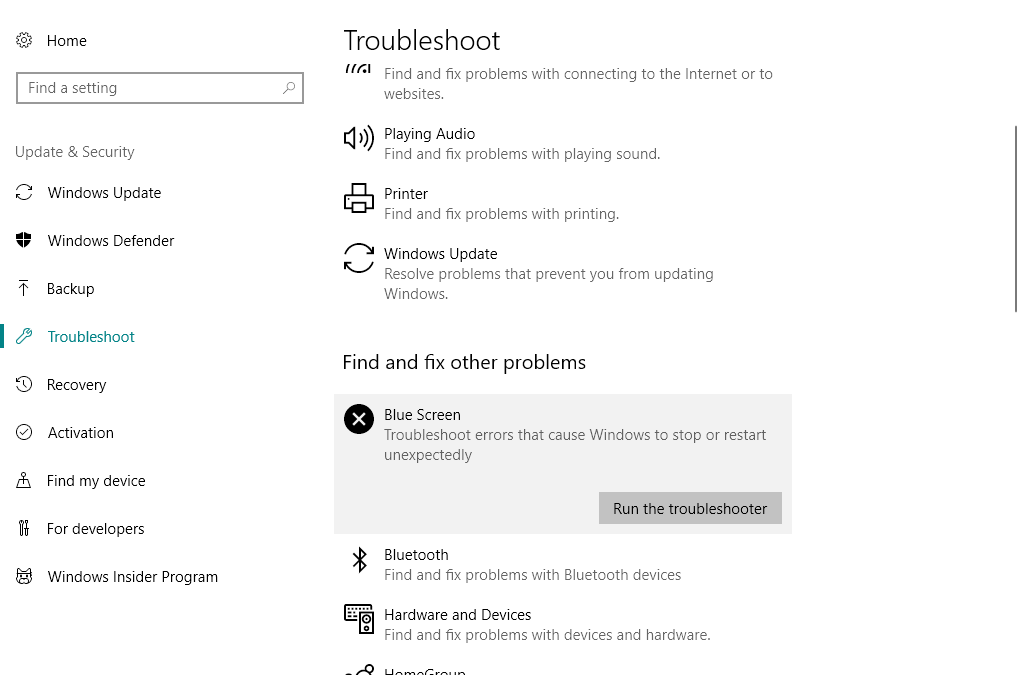
- Ja seuraa näytön ohjeita
- Lopuksi käynnistä tietokone uudelleen
Tarkista nyt, onko BSOD-ongelma ratkaistu kumulatiivisen päivityksen KB4517389 asentamisen jälkeen Windows 10:ssä . Jos ei, kokeile muita alla olevia ratkaisuja.
Ratkaisu 3: Suorita SFC-skannaus
Kokeile suorittaa SFC-skannaus, koska se pystyy korjaamaan useita ongelmia, mukaan lukien BSOD-virheen.
Suorita SFC-skannaus Windows 10:ssä seuraavasti:
- Siirry hakuun > kirjoita CMD > avaa komentokehote järjestelmänvalvojana
- Ja kirjoita SFC/SCANNOW > paina Enter
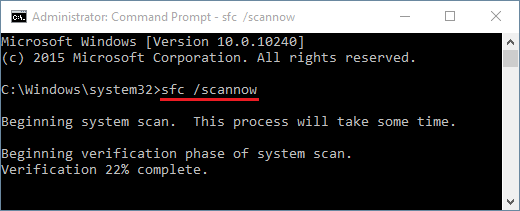
- Ja odota koko skannausprosessin päättymistä
- Lopuksi käynnistä tietokone uudelleen.
Toivottavasti tämä auttaa sinua korjaamaan Windows 10 KB4517389 -päivityksen aiheuttaman BSOD-virheen.
Ratkaisu 4 - Päivitä ohjaimet
No, jos näytönohjaimen ohjain on vanhentunut, on mahdollista, että kohtaat Windows 10 KB4517389 -päivityksen aiheuttaman BSOD-virheen .
Tee se seuraavasti:
- Napsauta Haku > kirjoita devicemngr > avaa Laitehallinta.
- Laajenna sitten Näyttösovittimet .
- Napsauta hiiren kakkospainikkeella näytönohjainta ja siirry kohtaan Päivitä ohjain .
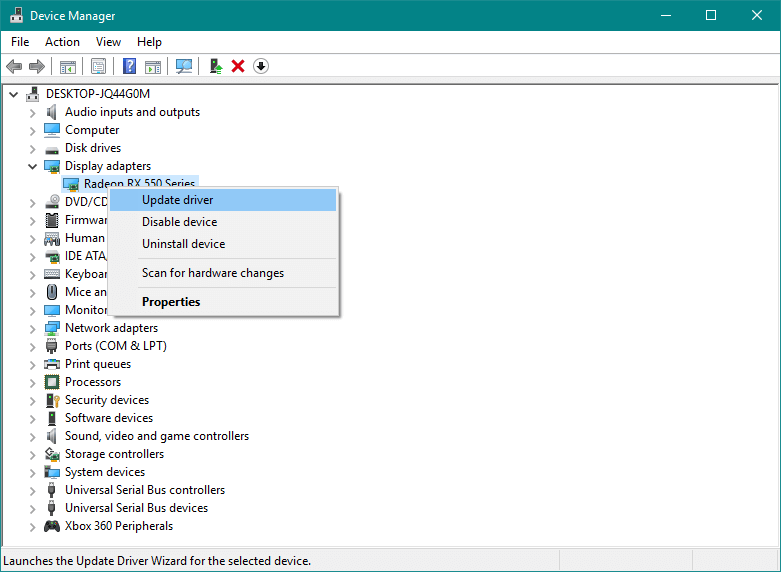
- Nyt Windows 10 -tietokoneesi etsii automaattisesti uusia ohjaimia GPU:lle
- Ja odota, että koko skannausprosessi on valmis.
- Käynnistä tietokoneesi uudelleen
Arvioidaan, että GPU-ohjaimen päivittäminen korjaa blue screen of death -ongelman .
Voit kuitenkin myös päivittää laiteajurit helposti suorittamalla automaattisen ohjainpäivityksen.
Hanki Driver Updater päivittääksesi ohjaimet automaattisesti
Ratkaisu 5: Poista ylikellotus käytöstä BIOSista
No, tämä ratkaisu on tarkoitettu vain käyttäjille, jotka käyttävät ylikellotusominaisuutta, joten sinun tulee palauttaa se oletusarvoon.
Avaa BIOS ja lopeta ylikellotus noudattamalla annettuja ohjeita.
- Pidä SHIFT- näppäintä painettuna samalla , kun painat sammutuspainiketta
- Valitse Käynnistä uudelleen > paina Windows + C -näppäintä avataksesi Charm Bar
- Ja napsauta Asetukset > Muuta tietokoneen asetuksia > Yleiset
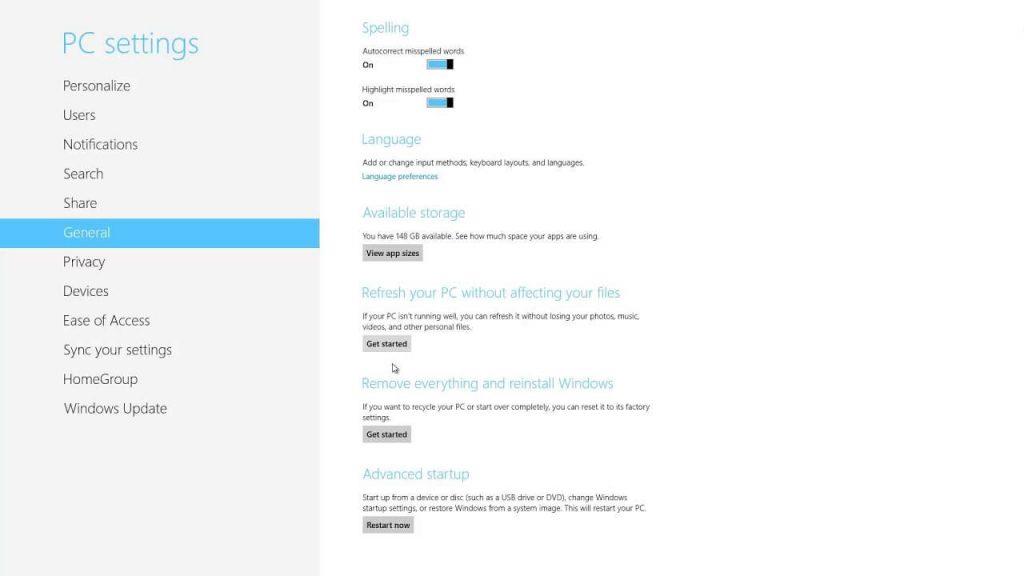
- Napsauta sitten Advanced Startup > napsauta Käynnistä uudelleen nyt
- Siirry kohtaan Vianmääritys > Lisäasetukset > UEFI-laiteohjelmistoasetukset
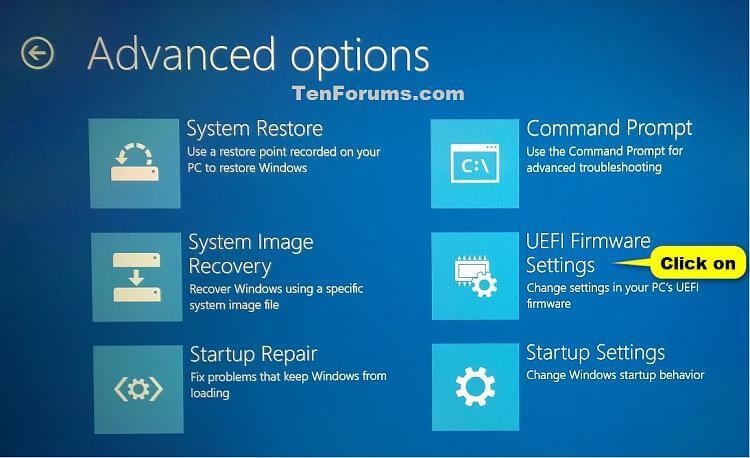
- Napsauta Käynnistä uudelleen
Nyt kun tietokone käynnistetään uudelleen, se avautuu automaattisesti BIOS-valikkoon
- Siirry nyt Lisäasetukset- välilehteen > Suorituskyky
- Ja etsi ylikellotusvaihtoehto
- Jos se on käytössä, poista se käytöstä
- Tallenna asetukset > poistu BIOSista painamalla F10-näppäintä.
- Valitse Kyllä, jos sinua kehotetaan poistumaan tallentamalla muutokset.
Joten tässä se, luulen, että nyt Windows 10 -päivitys (KB4517389) aiheuttaa Blue Screen of Death -ongelman ratkeamisen. Mutta jos ei, kokeile tässä annettuja ratkaisuja .
Jos saat muita Blue screen of Death -virheitä, tutustu BSOD Errors -keskukseen korjataksesi ärsyttävä virhe Windows 10/8/7 -käyttöjärjestelmässä.
Johtopäätös:
Joten tässä on kyse Blue screen of Death -ongelmasta asennettaessa Windows 10:n kumulatiivista päivitystä KB4517389.
Toivon, että annetut ratkaisut auttavat sinua ratkaisemaan KB4517389-päivityksen aiheuttaman BSOD:n.
Microsoftin virallinen tiimi ei ole julkaissut virallisia korjauksia, ja jos päivityksen KB4517389 poistaminen ei auta, kokeile yllä olevia väliaikaisia korjauksia.
Korjaa Windows 10 -päivityksen KB4517389 ongelmat seuraamalla annettuja ratkaisuja yksitellen Microsoftin julkaisemiin virallisiin ratkaisuihin tai kumulatiivisiin päivityksiin asti.
Tästä huolimatta, jos sinulla on kysyttävää, ehdotuksia tai kommentteja, voit jakaa ne kanssamme alla olevassa kommenttiosassa.
Onnea..!
![Xbox 360 -emulaattorit Windows PC:lle asennetaan vuonna 2022 – [10 PARHAAT POINTA] Xbox 360 -emulaattorit Windows PC:lle asennetaan vuonna 2022 – [10 PARHAAT POINTA]](https://img2.luckytemplates.com/resources1/images2/image-9170-0408151140240.png)

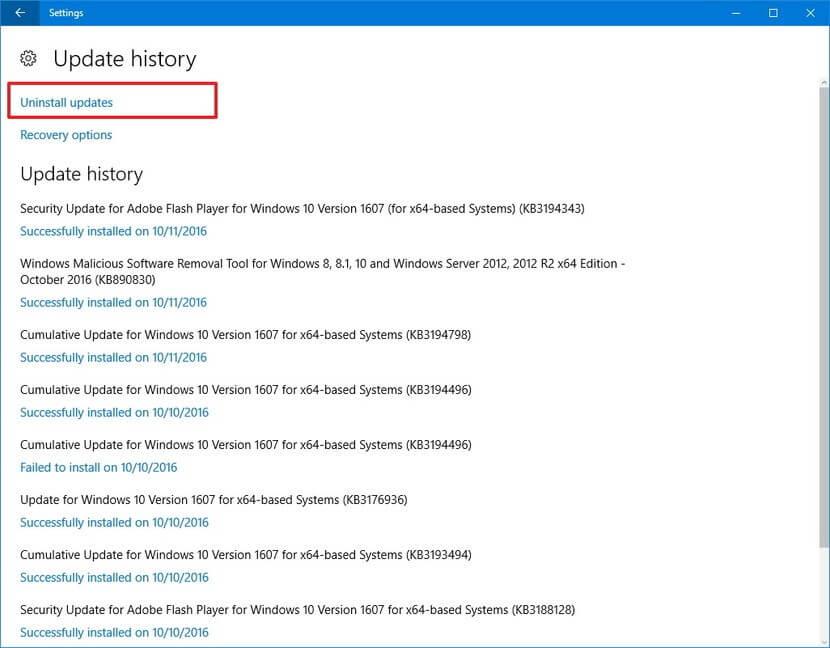
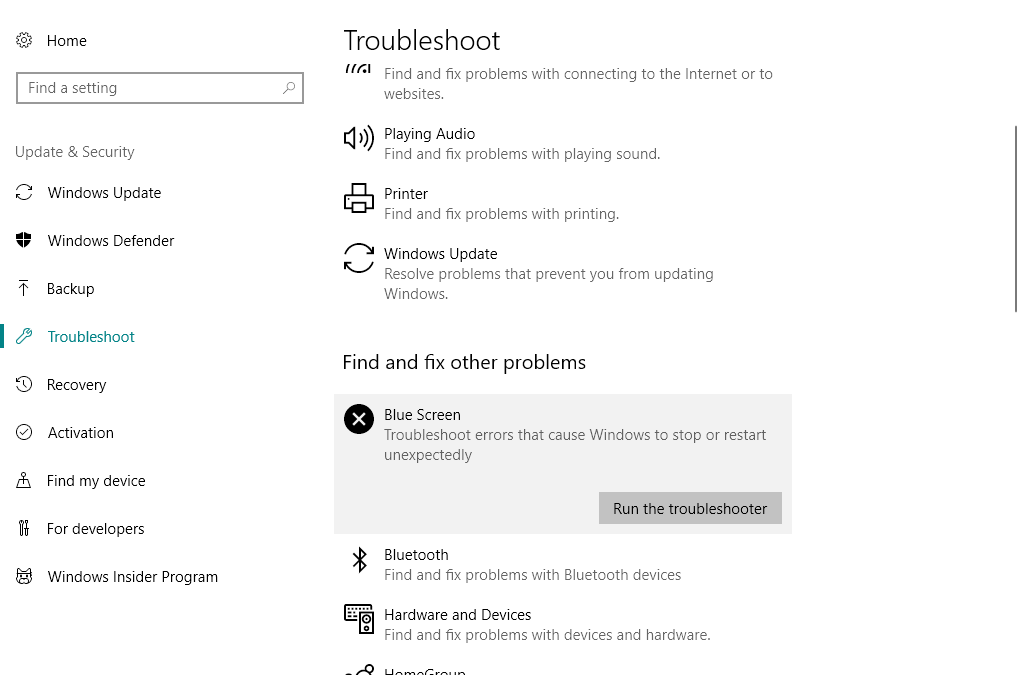
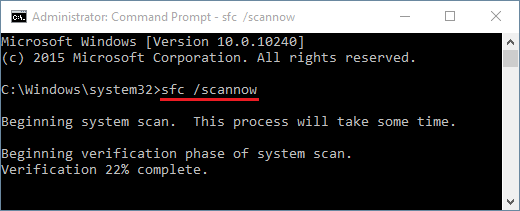
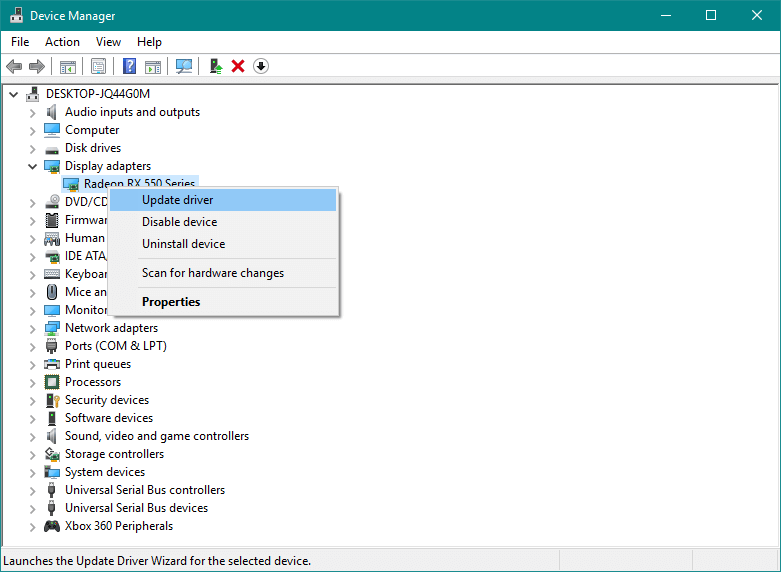
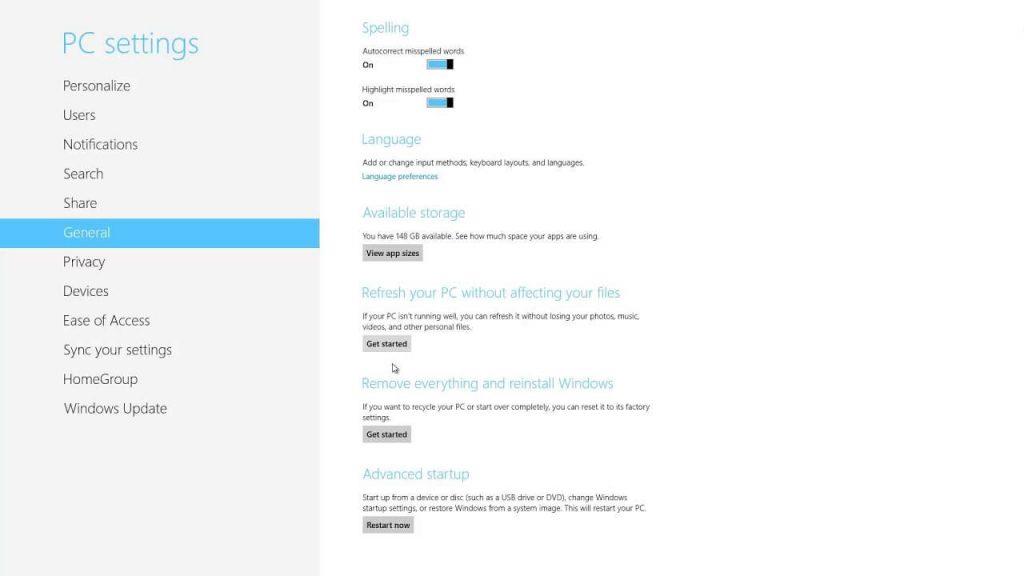
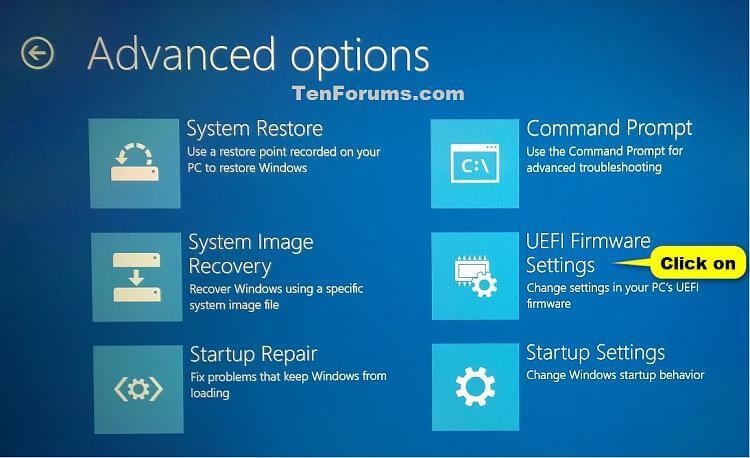
![[100 % ratkaistu] Kuinka korjata Error Printing -viesti Windows 10:ssä? [100 % ratkaistu] Kuinka korjata Error Printing -viesti Windows 10:ssä?](https://img2.luckytemplates.com/resources1/images2/image-9322-0408150406327.png)




![KORJAATTU: Tulostin on virhetilassa [HP, Canon, Epson, Zebra & Brother] KORJAATTU: Tulostin on virhetilassa [HP, Canon, Epson, Zebra & Brother]](https://img2.luckytemplates.com/resources1/images2/image-1874-0408150757336.png)

![Kuinka korjata Xbox-sovellus, joka ei avaudu Windows 10:ssä [PIKAOPAS] Kuinka korjata Xbox-sovellus, joka ei avaudu Windows 10:ssä [PIKAOPAS]](https://img2.luckytemplates.com/resources1/images2/image-7896-0408150400865.png)
